
Mio Dio, adoro risparmiare secondi. E se c'è un'area in cui i momenti persi chiedono di essere recuperati, è nel brillante browser Chrome sul tuo telefono Android preferito.
L'app Android Chrome di Google è assolutamente un must quando si tratta di accesso diretto nascosto e vincoli di tempo sottovalutati. E nonostante il fatto che qualche mese fa abbiamo fatto un sacco di risparmi di tempo di prim'ordine per l'ambiente Chrome Android, continuavo a pensare: "Accidenti, signor Wigglesby, ci deve essere un po' di Mas".
(Il signor Wigglesby è quello che mi chiamo quando sono davvero immerso nella contemplazione. Ma lo sapevi già, ovviamente.)
Quindi ho indossato il mio cappello da speleologo preferito e ho deciso di approfondire ogni superficie dell'app Chrome per Android. Sapeva solo che dovevano esserci più tesori per risparmiare tempo nascosti in alcune delle sue aree raramente toccate. E, naturalmente, ho trovato alcune fantastiche nuove gemme per entrambi, il tutto entro i confini della semplice barra degli indirizzi del browser.
Prendi i tuoi stivali da esplorazione più resistenti e preparati. È ora di aprire gli occhi su alcune splendide scorciatoie aggiuntive integrate nell'area superiore del tuo browser Chrome Android.
Scorciatoia Android Chrome n. 1: Azioni delle schede nascoste
Innanzitutto, controlla questo grafico che mostra il numero totale di schede aperte in Chrome su Android: la forma quadrata arrotondata nell'angolo in alto a destra dello schermo?
(*6*)JRSì, è quello che probabilmente ha un numero imbarazzante, se sei un fan dell'accaparramento digitale come me.
Bene, prendi una nota mentale: se tieni premuta questa casella per un secondo circa, rivelerà un menu meravigliosamente utile di opzioni per le schede che fanno risparmiare tempo.
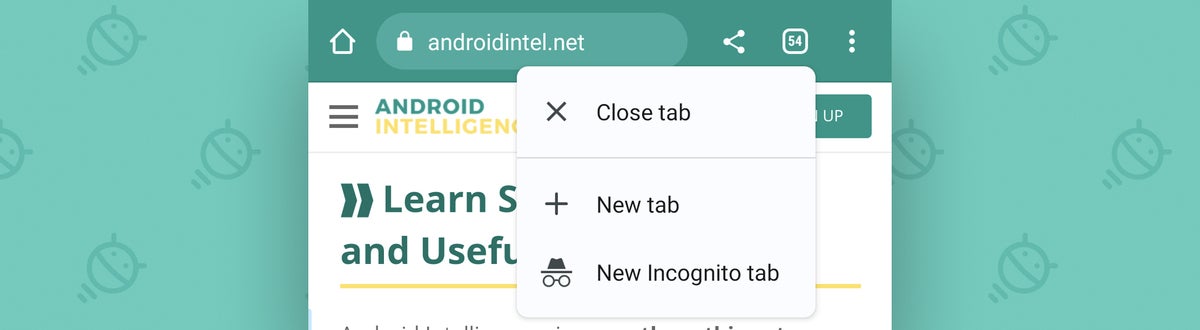 JR
JR Questo è di gran lunga il modo più veloce per chiudere la scheda corrente o aprirne una nuova, normale o in incognito. E tutto quello che devi fare è renderti conto che c'è.
Collegamento a Chrome Android n. 2: il pannello di navigazione rapida
Quindi tocca l'indirizzo effettivo del sito che stai visualizzando in Chrome sul tuo telefono, qualunque sia l'indirizzo che vedi al centro della stessa barra nella parte superiore della schermata di scriggity.
Apparirà un pannello di controllo usato raramente che è pieno di fantastiche opzioni:
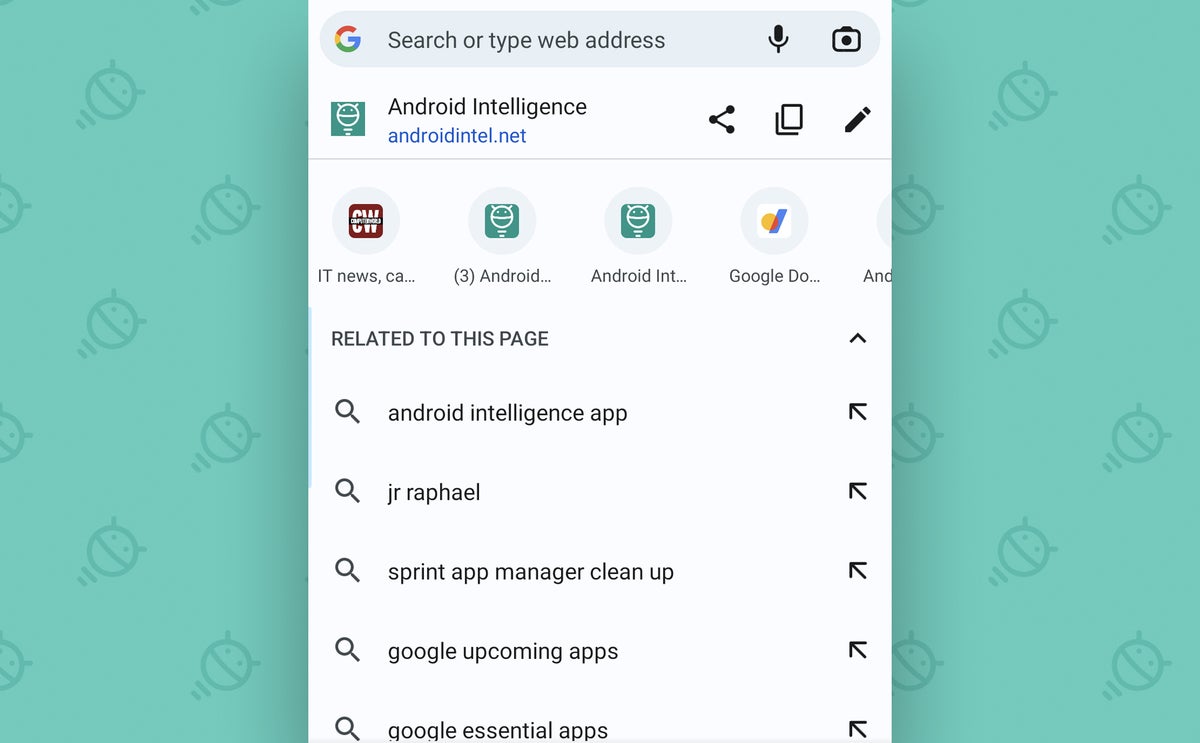 JR
JR Le icone direttamente accanto al nome del sito ti permetteranno di condividere la pagina ovunque, copiare l'indirizzo della pagina e modificarlo nella barra degli indirizzi di Chrome (nel caso tu voglia modificarlo in qualche modo).
E sotto, vedrai le icone di altri siti che Chrome pensa che potresti visitare in seguito, così come i termini di ricerca che sono in qualche modo correlati alla pagina.
Ma aspetta! C'è qualcos'altro nascosto in quest'area che aspetta di essere scoperto...
Collegamento a Chrome Android n. 3: Nascondi l'elenco delle ricerche recenti
Eccolo: dopo aver toccato l'indirizzo del sito che stai visualizzando, tocca la riga che dice "Collegato a questa pagina".
Ciò farà sì che Chrome comprima questo elenco e visualizzi un secondo elenco di ricerche recenti specifiche che hai eseguito, sia sul telefono che su qualsiasi altro dispositivo su cui hai eseguito l'accesso con lo stesso account Google. È quindi possibile toccare uno qualsiasi di questi termini per avviare subito la stessa ricerca.
Chi lo sa?!
Collegamento a Chrome Android n. 4: il pulsante Home personalizzato
Per questo suggerimento successivo, devi fingere di essere un piccione viaggiatore e concentrare i tuoi occhi acuti sull'icona a forma di casa, situata nell'angolo in alto a sinistra della barra degli indirizzi di Chrome Android.
(E se non vedi questa icona, apri le impostazioni del tuo browser, tocca "Home Page" e sposta l'interruttore in posizione on. Quindi fai un forte suono "CAW!" per buona misura.)
Premi a lungo questo pulsante Home e scoprirai un'opzione nascosta per cambiare la home page di Chrome. Questo ti porterà a una schermata in cui puoi impostare questa pagina Nuova scheda predefinita come preferisci, che si tratti di un sito che apri frequentemente dal tuo telefono, una pagina dei risultati di Google Image che mostra le immagini del mio viso o può anche essere una colomba . -rete sociale specifica.
Ad ogni modo, ricorda questa scorciatoia e puoi cambiare la tua home page di Chrome Android ogni volta che vuoi.
Collegamento a Chrome Android n. 5: il percorso delle impostazioni del browser
Parlando della home page di Chrome, fintanto che ti attieni alle impostazioni standard della pagina Nuova scheda di Google, hai una pratica opzione per accedere direttamente alle impostazioni del tuo browser in qualsiasi momento senza dover cercare il menu o perdere traccia del tuo browser.
Basta toccare la tua immagine del profilo nell'angolo in alto a destra di questa schermata.
 JR
JR Un colpetto del tuo fidato tallone, e il gioco è fatto: guarderai attraverso le impostazioni di Chrome più velocemente di quanto tu possa dire "Sul serio, che succede con quel ragazzo e quegli uccelli?"
Collegamento a Chrome Android n. 6: il pulsante della barra degli indirizzi personalizzata
Questa prossima scorciatoia per Android Chrome potrebbe essere la mia preferita. Non molto tempo fa, Google ha aggiunto la possibilità di creare il tuo pulsante di scelta rapida personalizzato direttamente nella barra degli indirizzi di Chrome su qualsiasi telefono Android su cui stai scorrendo.
E se non l'hai già abilitato e/o configurato in modo che corrisponda al tuo flusso di lavoro, lascia che te lo dica: ti manca davvero qualcosa.
Per iniziare, tocca l'icona del menu a tre punti nell'angolo in alto a destra di Chrome, seleziona "Impostazioni", quindi scorri verso il basso e seleziona "Scorciatoia barra degli strumenti".
Ora considera quale comando di Chrome sarebbe più utile avere a disposizione in una posizione sempre presente con un solo clic. Il browser ha la capacità di regolare automaticamente l'icona in base a ciò che pensa tu possa aver bisogno ad un certo punto, ma personalmente penso che la coerenza sia la chiave per rendere utile la scorciatoia e lasciare che il muscolo della memoria lo faccia. Trovo che il comando di condivisione sia l'uso più efficiente di questo spazio per il mio stile di lavoro personale.
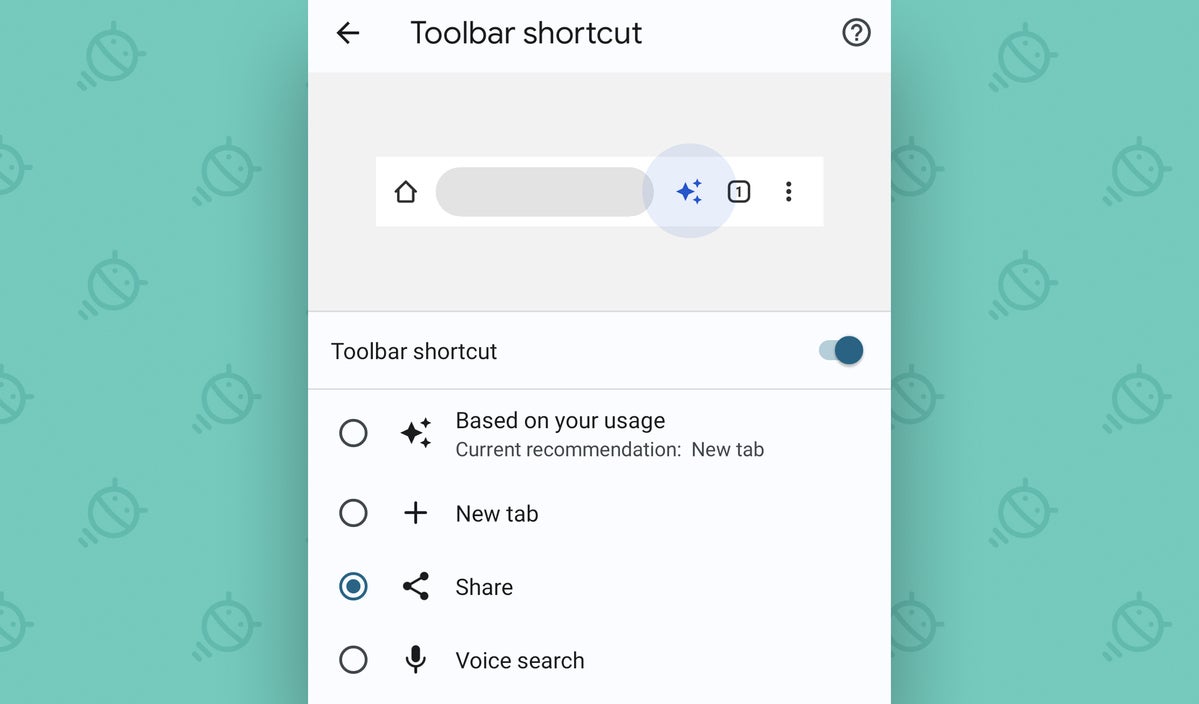 JR
JR Qualunque cosa tu scelga, abituati a usarlo e in pochi secondi verranno registrati.
Ah, un'altra cosa...
Collegamento a Chrome Android n. 7: la barra degli indirizzi extra personalizzata
Se non sei del tutto convinto di aver scelto la migliore azione personalizzata della barra degli indirizzi di Chrome per le tue esigenze di digitazione su Android, non preoccuparti della tua faccia trasandata, perché quel piccolo pulsante a portata di mano ha una pratica scorciatoia all'interno.
Tieni premuto a lungo il tuo nuovo pulsante personalizzato nella barra degli indirizzi del browser e che succede?
 JR
JR Invocherà un comando con un clic per ridefinire la tua funzione su richiesta e cambiarla in qualsiasi destinazione, in qualsiasi momento.
Tutto quello che devi fare è congratularti con te stesso e considerare di chiamarti Mr. Wigglesby. Ehi, te lo sei meritato.
Se hai imparato anche solo una cosa da questo viaggio, continua. iscrivendomi al mio supercorso di scorciatoie Android completamente gratuito. Recupererai innumerevoli momenti preziosi e te lo prometto: non farò più riferimenti ai piccioni.
Copyright © 2022 IDG Communications, Inc.